Labojums: trūkst / nav pieejama satura izpausmes kļūda
Literārs Mistrojums / / August 04, 2021
Daudz Tvaiks mēģinot lejupielādēt vai atjaunināt Steam, lietotājiem rodas trūkstoša / nepieejama satura izpausmes kļūda datoros instalētās spēles. Manifests ir failu saraksts, kurā ietverts failu un mapju secība sistēmā. Steam manifest tiek lejupielādēts pirms failu lejupielādes, kamēr tiek atjauninātas vai lejupielādētas spēles. Lai atgādinātu, spēles faili ir sadalīti vairākās daļās.
Manifestā ir norādīta failu secība un veids, kas nepieciešams, lai jebkura spēle tiktu pareizi lejupielādēta vai atjaunināta. Kad manifests tiek lejupielādēts, Steam ienes citus spēļu failus un aizpilda tos visus vienā. Tāpēc, ja Steam neizdodas piekļūt manifestam vai atrast to, tas būtībā iestrēgst, un konkrētā kļūda parādās Steam lietotājiem.
Tā kā Steam pirms atjaunināšanas lejupielādē jaunu manifestu un salīdzina to ar vecāko. Nu, šādai kļūdai var būt vairāki iemesli, piemēram, problēmas ar servera reģionu Steam, problēmas ar Steam lejupielādi kešatmiņa vai IP konfigurācija datorā, problēmas ar pretvīrusu programmu, problēmas ar VPN un starpniekserveriem, problēmas ar Steam failiem un vairāk.
Ja arī jūs esat viens no upuriem, kurš saņem to pašu, varat to novērst, izpildot šo problēmu novēršanas rokasgrāmatu.
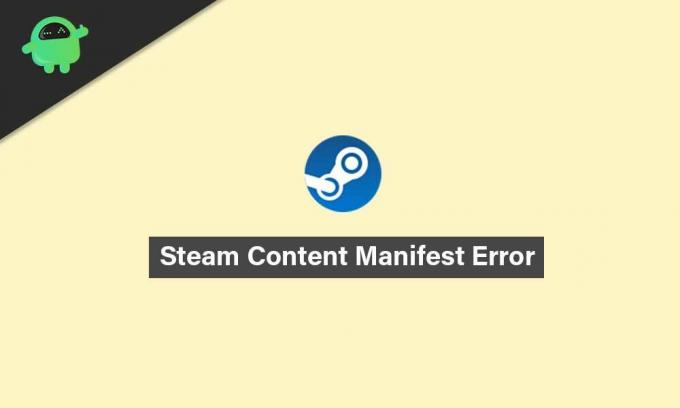
Lapas saturs
-
Labojums: trūkst / nav pieejama satura izpausmes kļūda Tvaiks 2021
- 1. Mainīt lejupielādes reģionu
- 2. Noskalojiet DNS
- 3. Flush Steam lejupielādes kešatmiņa
- 4. Pārbaudiet savu pretvīrusu programmu
- 5. Atspējojiet VPN vai starpniekserverus
- 6. Atsvaidziniet Steam failus
Labojums: trūkst / nav pieejama satura izpausmes kļūda Tvaiks 2021
Mēs esam dalījušies ar pāris iespējamiem risinājumiem, kas jums derētu. Sekojiet viņiem pa vienam, līdz problēma tiek atrisināta. Tagad, bez turpmākas pārdomām, iekļūsim tajā.
1. Mainīt lejupielādes reģionu
Šis ir viens no izplatītākajiem satura manifesta kļūdas iemesliem, un tiek parādīti vairāki ziņojumi, ka lejupielādes reģiona maiņa var viegli novērst problēmu. Izredzes ir pietiekami lielas, ka dažiem serveriem, tostarp jūsu reģiona serverim, ir dažas problēmas vai pārslodze. Šajā scenārijā jums vajadzētu mēģināt mainīt servera reģionu Steam. Tā darīt:
- Atveriet Tvaiks klients> Noklikšķiniet uz Tvaiks no saskarnes augšējā labajā stūrī.
- Tālāk dodieties uz Iestatījumi > Atlasiet Lejupielādes.
- Dodies uz Lejupielādēt reģionu > Šeit jums būs jāizvēlas cits reģions, izņemot pašreizējo.
- Kad tas ir atlasīts, noteikti aizveriet Steam klientu un atkārtoti atveriet to, lai lietotu izmaiņas.
- Tagad varat mēģināt lejupielādēt vai atjaunināt Steam spēles.
2. Noskalojiet DNS
Dažreiz var gadīties, ka interneta iestatījumos un IP konfigurācijā ir dažas problēmas ar Windows sistēmas kešatmiņu vai īslaicīgiem traucējumiem. Tāpēc DNS kešatmiņas notīrīšana var jums daudz palīdzēt. Darīt to:
- Nospiediet Windows taustiņš lai atvērtu Sākt izvēlni.
- Tagad ierakstiet cmd un ar peles labo pogu noklikšķiniet ieslēgts Komandu uzvedne.
- Ja to pieprasa UAC, noklikšķiniet uz Jā atļaut administratora privilēģiju.
- Pēc tam ierakstiet šādu komandu un nospiediet Enter lai to izpildītu:
ipconfig / flushdns
- Restartējiet datoru, lai atsvaidzinātu sistēmu, un mēģiniet vēlreiz palaist Steam, lai pārbaudītu problēmu.
3. Flush Steam lejupielādes kešatmiņa
Līdzīgi, Steam lejupielādes kešatmiņas izskalošana var viegli atrisināt pagaidu kļūmes vai kešatmiņas datu problēmu no Steam klienta. Dažreiz kešatmiņas dati kļūst pietiekami vecāki, lai izraisītu vairākas problēmas. Lai to izdarītu:
- Atvērt Tvaiks > Noklikšķiniet uz Tvaiks cilni no ekrāna augšējā kreisā stūra.
- Tagad noklikšķiniet uz Iestatījumi > Dodieties uz Lejupielādes sadaļā.
- Klikšķiniet uz Notīrīt lejupielādes kešatmiņu > Ja tiek prasīts, noklikšķiniet uz labi lai apstiprinātu darbību.
- Visbeidzot, noklikšķiniet uz labi lai saglabātu izmaiņas> Pārliecinieties, ka restartējat Steam un pārbaudiet, vai trūkstošā vai nepieejamā satura izpausmes kļūda ir novērsta.
4. Pārbaudiet savu pretvīrusu programmu
Pat pretvīrusu programma vai ugunsmūra programmatūra var būt pretrunā ar Steam, jo tas zināmā mērā novērš uzdevumus un citus fona procesus. Tāpēc labāk būs pilnībā pārbaudīt pretvīrusu programmu. Darīt to:
Sludinājumi
- Noklikšķiniet uz Sākt izvēlni > Tips Vadības panelis un noklikšķiniet uz tā.
- Tagad ierakstiet ugunsmūris meklēšanas lodziņā> noklikšķiniet uz Windows ugunsmūris.
- Kreisajā rūtī noklikšķiniet uz Ieslēdziet vai izslēdziet Windows ugunsmūri.
- Noteikti atlasiet Izslēdziet Windows ugunsmūri priekš Privātā un publiskā tīkla iestatījumi.
- Visbeidzot, restartējiet datoru, lai veiktu izmaiņas, un mēģiniet pārbaudīt problēmu.
5. Atspējojiet VPN vai starpniekserverus
Dažreiz VPN pakalpojums vai starpniekservera konfigurācija var izraisīt vairākas problēmas ar tiešsaistes savienojamību, ielādējot serverus. Pirms atkārtotas palaišanas palaišanas Steam vienmēr ieteicams atspējot VPN vai starpniekserverus. Turklāt uzdevumu pārvaldniekā mēģiniet notīrīt ar VPN vai starpniekserveri saistītus uzdevumus.
Kad tas ir izdarīts, pārliecinieties, vai Steam nav trūkstoša satura manifesta kļūdas.
6. Atsvaidziniet Steam failus
Ja šajā posmā kļūda joprojām pastāv, mums nav citas izvēles kā atsvaidzināt Steam failus. Atsvaidzinot Steam failus, Steam atkal tiks instalēts jūsu datorā. Mēs izdzēsīsim dažas konfigurācijas mapes, lai nodrošinātu, ka pēc instalēšanas tās tiek atjaunotas un visi sliktie faili tiek noņemti.
Sludinājumi
Lūdzu, ņemiet vērā, ka visi pārtraukumi kopēšanas procesā sabojā failus, un jums būs atkārtoti jāielādē viss saturs. Turpiniet izmantot šo risinājumu tikai tad, ja esat pārliecināts, ka jūsu dators netiks pārtraukts.
- Dodieties uz datora Steam direktoriju. Noklusējuma atrašanās vietai jābūt C: / Program Files (x86) / Steam. Tomēr, ja esat instalējis Steam citā vietā, dodieties uz turieni.
- Tagad atrodiet šos trīs priekšmetus: Lietotāju dati mape, Steam.exe pieteikumu un Steamapps mapi.
- Tātad jums būs jāmeklē konkrētā kļūda vai problēma Steam un jāizdzēš tikai viens nepieciešamais vienums.
- Tomēr, ja spēle joprojām rada problēmas, noteikti izdzēsiet visus trīs vienumus un restartējiet datoru.
- Mēģiniet vēlreiz palaist Steam klientu un pārbaudiet problēmu.
Viss, puiši. Mēs ceram, ka šī rokasgrāmata jums bija noderīga. Lai iegūtu papildu jautājumus, informējiet mūs zemāk esošajā komentārā.



![Lejupielādēt A530FXXS7CSI7: Galaxy A8 2018. gada septembra drošības plāksteris [Eiropa]](/f/837418690b8b5437459d2691da7b831d.jpg?width=288&height=384)